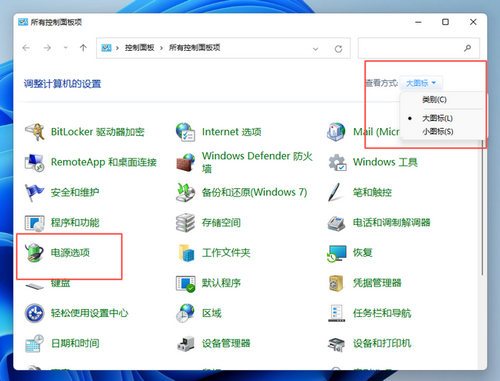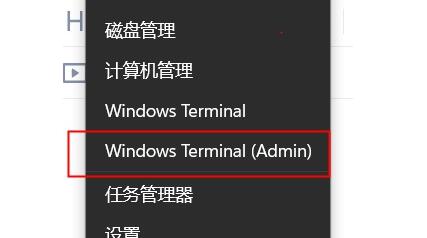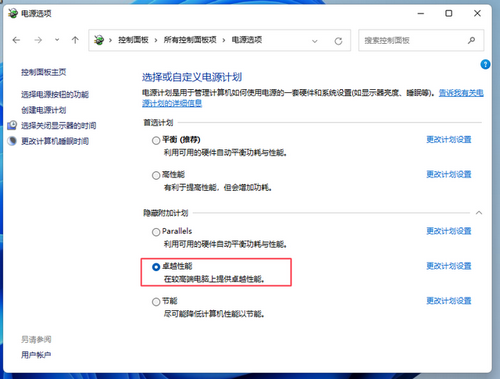win11系统拥有多种性能模式,用户可以根据自己的需求调整电脑的性能模式,那么win11怎么开启卓越性能模式?下面小编就给大家带来win11卓越性能模式的开启方法,非常简单。
win11卓越性能模式开启方法介绍
1、在任务栏上点击搜索图标,在输入框中键入控制面板回车,找到点击即可打开控制面板窗口
2、在控制面板窗口中,查看方式选择大图标,找到“电源选项”,点击进入
3、进入电源选项后可以看到“平衡”、“节能”等选项,点击“显示附加计划”,即可看到“高性能”选项,至于“卓越性能”选项只有部分用户电脑上会出现,如果你到这一步,已经有了“卓越性能”选项,直接选择该选项就可以了。
4、对于没看到“卓越性能”选项的用户,只有高性能选项的用户往下看
4、右键点击任务栏上的开始菜单图标,选择“Windows终端(管理员)”
5、在弹出的窗口中输入以下代码,然后回车,出现“电源方案xxxxxx卓越性能”即表示成功
6、powercfg -duplicatescheme e9a42b02-d5df-448d-aa00-03f14749eb61,输入代码并回车后出现卓越性能字眼
7、此时回到控制面板,退出并重新进入电源选项,看到“卓越性能”选项了,选择该选项就好了


 时间 2022-07-29 13:26:26
时间 2022-07-29 13:26:26 作者 admin
作者 admin 来源
来源